ສາລະບານ
ເປີດ Brush Library ຂອງທ່ານໂດຍການແຕະໃສ່ທີ່ໄອຄອນແປງສີ. ເລືອກແປງໃດຫນຶ່ງແລະແຕະທີ່ນໍາເຂົ້າໃນແຈເທິງຂວາມືຂອງເມນູ. ເລືອກແປງທີ່ເຈົ້າຢາກຈະເພີ່ມຈາກໄຟລ໌ຂອງເຈົ້າ ແລະອັນນີ້ຈະຖືກນຳເຂົ້າໃສ່ Brush Library ຂອງທ່ານໂດຍອັດຕະໂນມັດ.
ຂ້ອຍແມ່ນ Carolyn ແລະຂ້ອຍໄດ້ໃຊ້ Procreate ເພື່ອດຳເນີນທຸລະກິດຮູບແຕ້ມດິຈິຕອລຂອງຂ້ອຍມາດົນແລ້ວ. ສາມປີ. ແຕ່ບໍ່ພຽງແຕ່ຂ້ອຍໃຊ້ app ສໍາລັບການເຮັດວຽກ, ແຕ່ຮູບແຕ້ມດິຈິຕອນຍັງເປັນ hobby ອັນດັບຫນຶ່ງຂອງຂ້ອຍ. ສະນັ້ນຂ້ອຍໃຊ້ເວລາຫວ່າງຫຼາຍເພື່ອສຳຫຼວດວິທີການຕ່າງໆ ແລະສ້າງວຽກສິລະປະເພື່ອຄວາມມ່ວນຊື່ນ.
ໜຶ່ງໃນສິ່ງທີ່ຂ້ອຍມັກທີ່ສຸດກໍ່ຄືການຄົ້ນພົບແປງໃໝ່ໆທີ່ໝູ່ເພື່ອນສິນລະປິນທີ່ມີພອນສະຫວັນບາງຄົນໄດ້ສ້າງ ແລະນຳມັນເຂົ້າມາໃນແອັບຂອງຂ້ອຍ ແລະ ໃຊ້ພວກມັນໃນງານສິລະປະຂອງຂ້ອຍ. ນີ້ແມ່ນຫນຶ່ງໃນວິທີການແບ່ງປັນສີມືແຮງງານທີ່ຂ້າພະເຈົ້າມັກແລະໃນມື້ນີ້, ຂ້າພະເຈົ້າຈະສະແດງໃຫ້ທ່ານວິທີການ. ອຸປະກອນຂອງທ່ານກ່ອນທີ່ຈະນໍາເຂົ້າມັນເຂົ້າໄປໃນແອັບຯ Procreate ຂອງທ່ານ.
ວິທີເພີ່ມແປງແປງເພື່ອສ້າງ – ຂັ້ນ ຕອນ
ສຳຄັນທີ່ສຸດ ສິ່ງທີ່ຄວນຈື່ຈໍາແມ່ນ ... ເລືອກແປງຂອງທ່ານທໍາອິດ! ໃຫ້ແນ່ໃຈວ່າແປງທີ່ທ່ານຕ້ອງການນໍາເຂົ້າໄດ້ຖືກບັນທຶກໄວ້ກ່ອນຫນ້ານີ້ໄປຫາໄຟລ໌ຢູ່ໃນອຸປະກອນຂອງທ່ານກ່ອນທີ່ຈະເລີ່ມຕົ້ນຂັ້ນຕອນນີ້ໂດຍຂັ້ນຕອນ. ທ່ານສາມາດເຮັດໄດ້ອອນໄລນ໌ ຫຼືໃຫ້ເພື່ອນແບ່ງປັນໄຟລ໌ກັບທ່ານໂດຍກົງ.
ຂັ້ນຕອນ 1: ເປີດ Brush Studio ຂອງທ່ານໂດຍການແຕະໃສ່ໄອຄອນ paintbrush ຢູ່ແຈຂວາມືເທິງສຸດຂອງທ່ານ. ຜ້າໃບ. ເປີດແປງໃດໆກໍຕາມ ແລະຢູ່ເທິງສຸດຂອງເມນູຂອງທ່ານ ແຕະທີ່ຕົວເລືອກ ການນໍາເຂົ້າ .
ຂັ້ນຕອນ 2: ປ່ອງຢ້ຽມໄຟລ໌ຂອງທ່ານຈະປາກົດຂຶ້ນ. ເປີດໂຟລເດີແປງຂອງທ່ານຖືກບັນທຶກໄວ້ແລ້ວແຕະໃສ່ແປງທີ່ທ່ານຕ້ອງການທີ່ຈະເພີ່ມ. ລໍຖ້າຢ່າງອົດທົນຈົນກ່ວາປ່ອງຢ້ຽມປິດຕົວມັນເອງ.
ຂັ້ນຕອນ 4: ແປງທີ່ເພີ່ມໃຫມ່ຂອງທ່ານຈະປາກົດຢູ່ເທິງສຸດຂອງ Brush Library ຂອງທ່ານ. ຂະບວນການທັງໝົດນີ້ຄວນຈະໃຊ້ເວລາພຽງແຕ່ສອງສາມນາທີເທົ່ານັ້ນ.
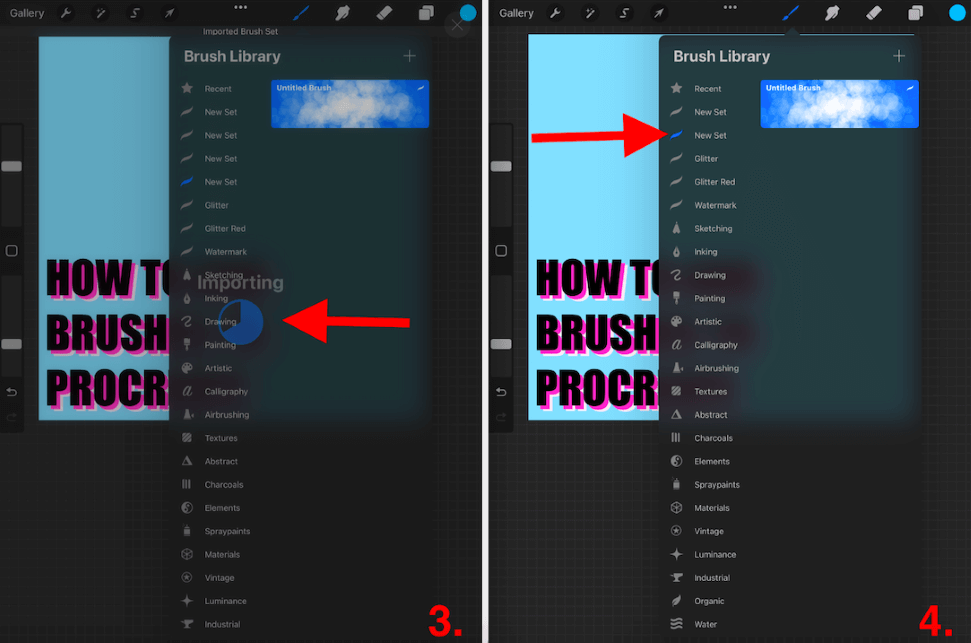
ຄຳແນະນຳສຳລັບມືອາຊີບ: ທ່ານຍັງສາມາດໃຊ້ວິທີນີ້ເພື່ອນໍາເຂົ້າແປງແປງ Adobe Photoshop ໂດຍກົງໃສ່ຫ້ອງສະໝຸດ Procreate brush ຂອງທ່ານ.
ເປັນຫຍັງຕ້ອງເພີ່ມ Brushes ໃໝ່ເພື່ອ Procreate
ເຈົ້າອາດຈະເປັນຄົນທີ່ມີນິໄສ ແລະໃຊ້ແປງອັນດຽວກັນສຳລັບງານສິລະປະທັງໝົດຂອງເຈົ້າ ຫຼືບາງທີເຈົ້າເປັນຄົນໃໝ່ໃນໂລກຂອງ Procreate. ແຕ່ຖ້າຫາກວ່າທ່ານກໍາລັງຕໍ່ສູ້ກັບແນວຄວາມຄິດຂອງວ່າເປັນຫຍັງໃຜຕ້ອງການທີ່ຈະເພີ່ມແປງເຂົ້າໄປໃນຫ້ອງສະຫມຸດແປງ jam-packed ແລ້ວຂອງເຂົາເຈົ້າ, ຂ້າພະເຈົ້າຈະທໍາລາຍມັນສໍາລັບທ່ານ:
ທ່ານບໍ່ມີເວລາຫຼືຄວາມອົດທົນ. ເພື່ອສ້າງແປງຂອງທ່ານເອງ
ຂ້ອຍຮັກການຮຽນຮູ້ຈາກຄົນອື່ນ ແລະເກັບກ່ຽວຜົນຕອບແທນຂອງການເຮັດວຽກຫນັກຂອງຄົນອື່ນ, ບໍ່ແມ່ນບໍ? ຖ້າເຈົ້າຄືຂ້ອຍ,ເຈົ້າອາດຈະບໍ່ແມ່ນຄົນອັດສະລິຍະໃນ Brush Studio ແຕ່ຍັງຕ້ອງການເພີ່ມໃສ່ ທາງເລືອກ ຂອງເຈົ້າເມື່ອເລືອກແປງ.
ໂດຍການຊື້ ແລະນໍາເຂົ້າແປງແບບກຳນົດເອງຂອງສິນລະປິນຜູ້ອື່ນ, ທ່ານສາມາດສະຫນັບສະຫນູນຜູ້ອື່ນໃນເຄືອຂ່າຍດິຈິຕອລຂອງທ່ານ ພ້ອມກັບການສ້າງສັນທີ່ມີຄວາມຊໍານິຊໍານານເພື່ອເສີມຂະຫຍາຍວຽກງານສິລະປະຂອງທ່ານເອງ.
ມັນປະຫຍັດເວລາ
ບາງຄັ້ງທ່ານອາດຈະມີລູກຄ້າທີ່ຕ້ອງການຮູບແບບສີນ້ໍາສໍາລັບການປົກຫຸ້ມຂອງຫນັງສືຂອງເຂົາເຈົ້າ. ທ່ານສາມາດເລືອກລະຫວ່າງການຮຽນຮູ້, ການຄົ້ນຄວ້າ, ແລະພະຍາຍາມເຮັດແນວໃດເພື່ອເຮັດສິ່ງນີ້ດ້ວຍຕົວທ່ານເອງ, ຫຼືຊອກຫາຊຸດແປງສີນ້ໍາທີ່ຫນ້າຫວາດສຽວແລະນໍາເຂົ້າມັນເຂົ້າໄປໃນອຸປະກອນຂອງທ່ານພາຍໃນນາທີ, ທາງເລືອກຂອງເຈົ້າ.
ມີທາງເລືອກທີ່ຫນ້າຫວາດສຽວ
ເມື່ອທ່ານເຈາະເລິກເຂົ້າໄປໃນໂລກຂອງແປງແປງ Procreate ແບບກຳນົດເອງ, ທ່ານຮັບຮູ້ວ່າມີສິ່ງດີໆຫຼາຍຢ່າງທີ່ທ່ານສາມາດສ້າງໄດ້ໂດຍການຂະຫຍາຍຫ້ອງສະໝຸດແປງຂອງທ່ານ. ອັນນີ້ຈະເປັນການເປີດໂລກຂອງເຈົ້າ ແລະໃຫ້ເຈົ້າສາມາດສ້າງສິ່ງທີ່ເຈົ້າບໍ່ເຄີຍຮູ້ວ່າເຈົ້າມີຄວາມສາມາດໄດ້.
ຄຳຖາມທີ່ຖືກຖາມເລື້ອຍໆ
ຂ້າງລຸ່ມນີ້ຂ້ອຍໄດ້ຕອບບາງຄຳຖາມທີ່ມັກຖາມເລື້ອຍໆຂອງເຈົ້າກ່ຽວກັບເລື່ອງນີ້ສັ້ນໆ ຫົວຂໍ້:
ວິທີການນໍາເຂົ້າແປງໃນ Procreate Pocket?
ຂ່າວດີຜູ້ໃຊ້ Pocket! ທ່ານສາມາດນໍາໃຊ້ວິທີການດຽວກັນທີ່ແນ່ນອນຂ້າງເທິງນີ້ເພື່ອຕິດຕັ້ງແປງໃຫມ່ໂດຍກົງເຂົ້າໄປໃນຫ້ອງສະຫມຸດແປງຂອງທ່ານ. ພຽງແຕ່ເຮັດໃຫ້ແນ່ໃຈວ່າທ່ານມີແປງທີ່ຕ້ອງການຂອງທ່ານບັນທຶກໄວ້ໃນອຸປະກອນ iPhone ຂອງທ່ານລ່ວງຫນ້າ.
ຄົນສ່ວນໃຫຍ່ໃຊ້ແປງອັນໃດໃນ Procreate?
ອັນນີ້ແມ່ນຫົວຂໍ້ທັງໝົດ ແລະຂຶ້ນກັບສິ່ງທີ່ເຈົ້າກຳລັງພະຍາຍາມບັນລຸ. ຖ້າຂ້ອຍກຳລັງເລີ່ມງານສິລະປະໂດຍການແຕ້ມໂຄງຮ່າງຂອງຮູບຮ່າງ, ແປງໄປກັບຂອງຂ້ອຍແມ່ນ Studio Pen ໃນຊຸດແປງ Inking.
ເຈົ້າຕ້ອງຊື້ແປງເພີ່ມເຕີມເພື່ອ Procreate ບໍ?
ທ່ານບໍ່ຈໍາເປັນຕ້ອງຊື້ແປງສໍາລັບ Procreate ຢ່າງແທ້ຈິງ, ແຕ່ທ່ານສາມາດແທ້ໆຖ້າທ່ານຕ້ອງການ. ແປງທີ່ໂຫຼດມາໄວ້ລ່ວງໜ້າໃນແອັບ Procreate ແມ່ນມີຈຳນວນຫຼວງຫຼາຍ, ແຕ່ຫາກເຈົ້າບໍ່ສາມາດຊອກຫາສິ່ງທີ່ເຈົ້າກຳລັງຊອກຫາໄດ້, ຂ້ອຍຂໍແນະນຳໃຫ້ຊອກຫາທາງອອນລາຍເພື່ອຊອກຫາຊຸດແປງທີ່ສົມບູນຂອງເຈົ້າ.
ເປັນຫຍັງຄົນຈຶ່ງຂາຍແປງແປງ Procreate?
ເງິນ. ນີ້ແມ່ນວິທີທີ່ເຢັນສໍາລັບ Procreate ນັກສິລະປິນທີ່ຈະແບ່ງປັນຄວາມຄິດສ້າງສັນແລະການເຮັດວຽກຫນັກຂອງເຂົາເຈົ້າໃນຂະນະທີ່ສ້າງລາຍໄດ້ແບບ passive ໃນເວລາດຽວກັນ.
ວິທີການເພີ່ມແປງຟຣີໃຫ້ກັບ Procreate?
ບໍ່ວ່າທ່ານຈະໄດ້ແປງແປງຂອງທ່ານໂດຍບໍ່ເສຍຄ່າ ຫຼືເສຍຄ່າໃຊ້ຈ່າຍກໍ່ຕາມ, ທ່ານສາມາດປະຕິບັດຕາມວິທີດຽວກັນກັບທີ່ສະແດງຂ້າງເທິງເພື່ອນໍາເຂົ້າພວກມັນຈາກອຸປະກອນຂອງທ່ານເຂົ້າໃນແອັບ Procreate ຂອງທ່ານໂດຍກົງ.
ວິທີການເພີ່ມແປງໃສ່ ໂຟນເດີໃຫມ່ໃນ Procreate?
ເມື່ອທ່ານໄດ້ນຳເຂົ້າແປງໃໝ່ຂອງທ່ານແລ້ວ, ທ່ານສາມາດສ້າງໂຟນເດີແປງໃໝ່ໄດ້ໂດຍການປັດລົງໃສ່ຫ້ອງສະໝຸດແປງຂອງທ່ານຈົນກວ່າກ່ອງສີຟ້າທີ່ມີສັນຍາລັກ + ປະກົດຂຶ້ນ. ແຕະໃສ່ອັນນີ້ເພື່ອສ້າງ ແລະຕິດປ້າຍກຳກັບໂຟນເດີໃໝ່ເພື່ອລາກ ແລະວາງແປງຂອງທ່ານໃສ່.
ເປັນຫຍັງຂ້ອຍຈຶ່ງບໍ່ສາມາດນຳແປງແປງໄປສ້າງໄດ້?
ໃຫ້ແນ່ໃຈວ່າທ່ານໄດ້ດາວໂຫຼດແລະບັນທຶກແປງໃຫມ່ທີ່ຕ້ອງການຂອງທ່ານໃນໄຟລ໌ຂອງທ່ານໃນອຸປະກອນຂອງທ່ານກ່ອນທີ່ຈະພະຍາຍາມຕິດຕັ້ງໃຫ້ມັນ.
ສະຫຼຸບ
ໃນໂລກຂອງສິລະປະດິຈິຕອນ, ມີສິ່ງໃໝ່ໆ ແລະ ໜ້າຕື່ນເຕັ້ນສະເໝີເພື່ອຄົ້ນຄວ້າ ແລະ ສຳຫຼວດ. ໂລກຂອງແປງ Procreate ແມ່ນບໍ່ແຕກຕ່າງກັນແລະຂ້ອຍເຫັນວ່າມັນເປັນສະຖານທີ່ທີ່ຫນ້າຕື່ນເຕັ້ນຫຼາຍ. ມັນເປີດທາງເລືອກຂອງເຈົ້າໄປສູ່ໂລກແຫ່ງຄວາມຄິດສ້າງສັນ ແລະທາງເລືອກທີ່ບໍ່ມີທີ່ສິ້ນສຸດ.
ຂ້ອຍຂໍແນະນຳໃຫ້ລອງເບິ່ງອິນເຕີເນັດ ແລະຄົ້ນຄວ້າປະເພດຂອງຊຸດແປງທີ່ເຈົ້າສາມາດຈັບມືຂອງເຈົ້າໄດ້. ທ່ານອາດຈະຕົກຕະລຶງກັບສິ່ງທີ່ທ່ານພົບເຫັນ ແລະອັນນີ້ອາດຈະມີຜົນກະທົບທາງບວກຕໍ່ວຽກງານສິລະປະດິຈິຕອນຂອງເຈົ້າເອງໃນອະນາຄົດ.
ເຈົ້າສ້າງ ຫຼືຂາຍແປງແປງ Procreate ຂອງທ່ານເອງບໍ? ປ່ອຍໃຫ້ຄຳຕອບຂອງເຈົ້າຢູ່ໃນສ່ວນຄໍາເຫັນຂ້າງລຸ່ມນີ້.

